تعد أجهزة iPod أفضل خيار فيما يتعلق بالاستماع إلى الموسيقى في أي وقت وأي مكان، وبالسرعة والراحة التي تريدها. لن يهمك حقاً إذا كنت تدرس، أو تتنقل، أو تؤدي أي عمل، ستكون الموسيقى جاهزة باستخدام جهاز iPod ظريف المظهر ووجوده بين يديك.
لنكن صريحين، فقد يساعدك أي دليل متعلق بنسخ الموسيقى من جهاز iPod، لكنني متأكد من أنك ستتفق معي بأن المعلومات المفصلة دوماً تكون أفضل من الحقائق العشوائية. لهذا السبب، وإذا كنت قلقاً بخصوص طريقة وضع الأغاني في جهاز iPod لتتمكن من الاستماع إليها والاستمتاع بها، فقط تابع قراءة هذه المقالة. جمعنا لك كل المعلومات المتعلقة بحاجتك، فما عليك سوى قراءتها. بوسعك تطبيق أي من الطرق التي تستخدم برنامج iTunes، أو تلك التي تستخدم البرامج الخارجية، أي تلك التي لا تستخدم برنامج iTunes، وفقاً لاحتياجاتك. كذلك في حال شراءك الأغاني سابقاً، سيكون بوسعك الوصول إليها أيضاً. دعنا لا ننتظر أكثر، ولنرى طريقة أداء هذا الأمر بالتفاصيل.
الجزء 1: طريقة وضع الموسيقى في جهاز iPod باستخدام برنامج iTunes
يلجأ معظم مستخدمو أجهزة Apple إلى برنامج iTunes لأداء أي مهمة كانت. لذا، وفي هذا القسم، سنغطي طريقة وضع الأغاني في جهاز iPod باستخدام خدمات برنامج iTunes.
اتبع هذه الخطوات بحذر لتحل مشكلة طريقة وضع الموسيقى في جهاز iPod.
أ: خطوات نقل الموسيقى إلى جهاز iPod باستخدام برنامج iTunes من حاسوبك:
- الخطوة 1: أنشئ اتصالاً بين الحاسوب وجهاز iPod
- الخطوة 2: شغل برنامج iTunes (يجب امتلاك أحدث نسخة)
- الخطوة 3: في مكتبة iTunes، سترى قائمة من العناصر، وسيتعين عليك اختيار المحتوى الذي تود وضعه في جهاز iPod منها (أي ملفات الموسيقى).
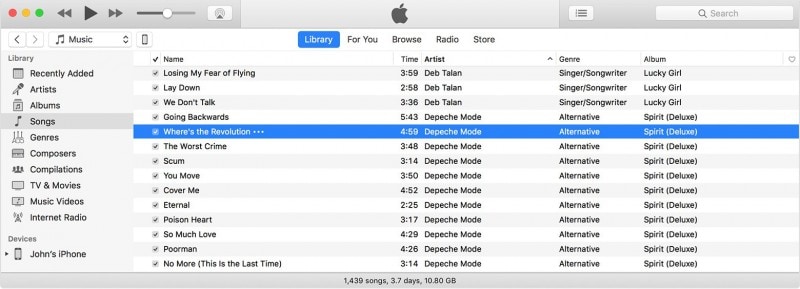
- الخطوة 4: في الجانب الأيسر، سترى اسم الجهاز، فما عليك سوى سحب العناصر المحددة ووضعها فوق اسم جهاز iPod لتنقلها بنجاح من مكتبة iTunes إلى جهاز iPod.
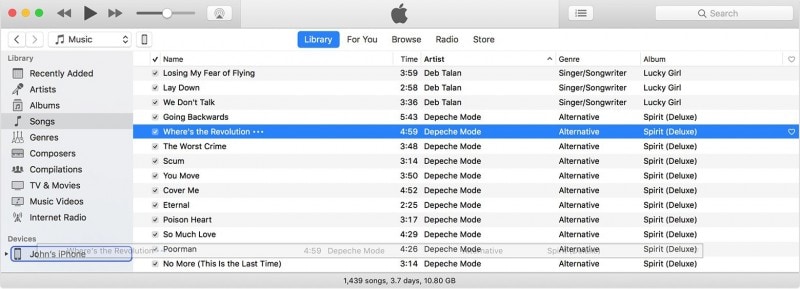
ب: خطوات نقل الموسيقى إلى جهاز iPod من الحاسوب
توجد أحياناً بعض البيانات التي لا يمكن الوصول إليها باستخدام مكتبة iTunes، ولكنها محفوظة في حاسوبك، مثل بعض ملفات الموسيقى، أو نغمات الرنين المخصصة. في مثل هذه الحالات، اتبع الخطوات المطلوبة لتنسخ الموسيقى من جهاز iPod
- الخطوة 1: صل جهاز iPod بالحاسوب
- الخطوة 2: افتح برنامج iTunes
- الخطوة 3: من حاسوبك، ابحث عن ملف الموسيقى أو نغمة الرنين التي تريد نقلها.
- الخطوة 4: اختر الملفات وانسخها
- الخطوة 5: عد بعدها إلى شريط برنامج iTunes الجانبي الأيسر لتختار جهازك، وحدد اسم الجهاز من القائمة، ثم اختر اسم العنصر الذي تريد نقله، فإذا كنت تريد نقل نغمات الرنين مثلاً انقر على "Tone".
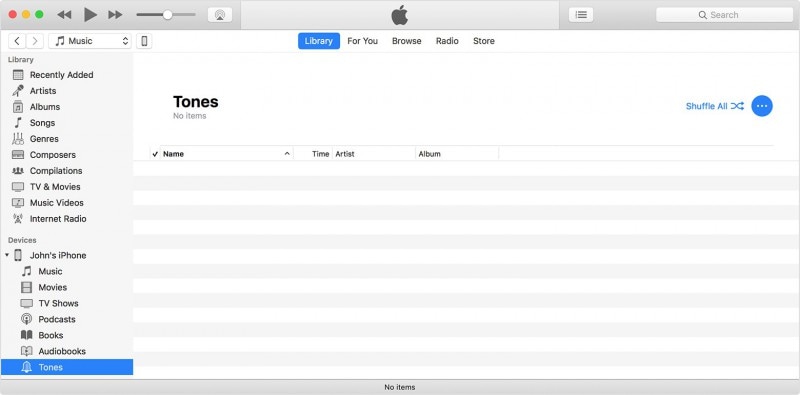
ألصِق الآن العنصر المنسوخ ببساطة، علماً أنه يمكن نقل الموسيقى إلى جهاز iPod باستخدام التفاصيل المذكورة في الأعلى.
الجزء 2: طريقة وضع الموسيقى في جهاز iPod دون استخدام برنامج iTunes
إذا كنت لا تريد أن تبقى عالقاً في عملية نقل الموسيقى إلى جهاز iPod باستخدام iTunes، والتي تعد عملية طويلة، فإليك أفضل خيار لهذا الغرض، وهو برنامج Dr.Fone - Phone Manager (iOS). تعد هذه الأداة أفضل بديل لبرنامج iTunes لكل المهام المتعلقة بنقل الملفات، فما عليك سوى اتباع الخطوات السريعة (التي سأشرحها في القسم التالي)، والتي ستحل أي مشكلة ستواجهها عند نقل قوائم الموسيقى الطويلة والبيانات. فقط احرص على اتباع الخطوات بالطريقة الصحيحة لتحصل على النتائج المرجوة.

Dr.Fone - Phone Manager (iOS)
نقل الموسيقى إلى أجهزة iPhone وiPad وiPod دون استخدام برنامج iTunes
- نقل وإدارة وتصدير/استيراد الموسيقى والصور ومقاطع الفيديو وجهات الاتصال والرسائل القصيرة والتطبيقات وما إلى ذلك.
- إنشاء نسخة احتياطية للموسيقى والصور ومقاطع الفيديو وجهات الاتصال والرسائل القصيرة والتطبيقات وما إلى ذلك على الحاسوب واستعادتها بسهولة.
- انقل الموسيقى والصور ومقاطع الفيديو وجهات الاتصال والرسائل وما إلى ذلك من هاتف ذكي إلى آخر.
- انقل ملفات الوسائط بين أجهزة iOS و iTunes.
- متوافق بالكامل مع أنظمة iOS 7 وiOS 8 وiOS 9 وiOS 10 وiOS 11 وiPod.
دعنا ننتقل الآن إلى خطوات حل مشكلة وضع الموسيقى في جهاز iPod دون استخدام برنامج iTunes.
الخطوة 1: شغل برنامج Dr.Fone وصل جهاز iPod بالحاسوب، وسيكتشف برنامج Dr.Fone الجهاز آلياً وسيظهر في نافذة الأداة.

الخطوة 2: انقل الموسيقى من الحاسوب الشخصي إلى جهاز iPod
اذهب بعدها إلى مبوبة "Music" المتاحة في شريط القائمة العلوي، وستظهر قائمة بملفات الموسيقى، فاختر الملفات المرغوبة أو اختيار الملفات كلها. لأداء هذا الأمر، انقر على زر "Add"، ثم على زر "Add File" (لعناصر الموسيقى المختارة)، أو على "Add Folder" (إذا كنت تود نقل ملفات الموسيقى كلها)، وستُنقل الأغاني حالاً إلى جهاز iPod وبفترة وجيزة.

الخطوة 3: استعرض بحثاً عن ملفات الموسيقى في حاسوبك
ستظهر بعدها نافذة الموقع، فعليك اختيار الموقع الذي تُحفظ فيه ملفات الموسيقى لتحصل على الملفات المنقولة، ثم انقر بعدها على زر "OK" لتكمل عملية النقل.

يعد هذا أبسط دليل، إذ لا يتطلب أي معرفة تقنية. فما عليك سوى اتباع التعليمات المذكورة، وستحصل بعدها على موسيقاك المفضلة، والتي يمكنك الوصول إليها بسهولة في جهاز iPod.
ملاحظة: إحدى أبرز الميزات في برنامج Dr.Fone-Transfer (iOS) هي اكتشافه لعدم توافق ملفات الموسيقى مع الجهاز آلياً في حال وجود الملفات غير المتوافقة، ثم تحويلها إلى ملفات متوافقة معه.
الجزء 3: طريقة وضع الموسيقى في جهاز iPod من العناصر المشتراة مسبقاً
إذا كنت قد اشتريت بعض عناصر الموسيقى سابقاً من برنامج iTunes أو متجر App Store، وأدرت استعادتها إلى جهاز iPod، فيمكنك اتباع التعليمات المذكورة في الأسفل.
- الخطوة 1: زر تطبيق متجر iTunes
- الخطوة 2: انتقل بعدها إلى خيار "More"، ثم انقر على خيار "Purchased" من نهاية الشاشة.
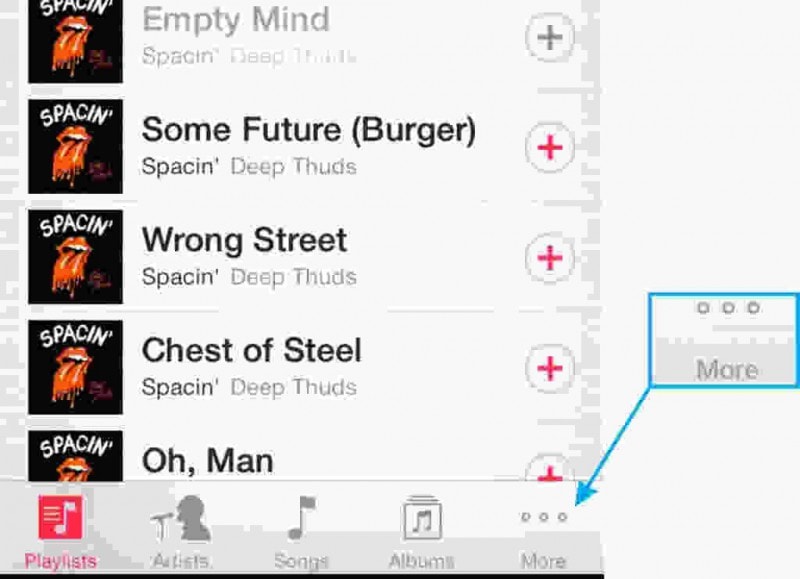
- الخطوة 3: اختر الآن خيار "Music"
- الخطوة 4: سيتعين عليك بعدها النقر على خيار "Not on the device" الموجود، وسترى بعدها قائمة بالموسيقى ونغمات الرنين (المشتراة سابقاً)، فما عليك بعدها سوى النقر على إشارة "Download" لتبدأ عملية تحميل ملفات الموسيقى المحددة.
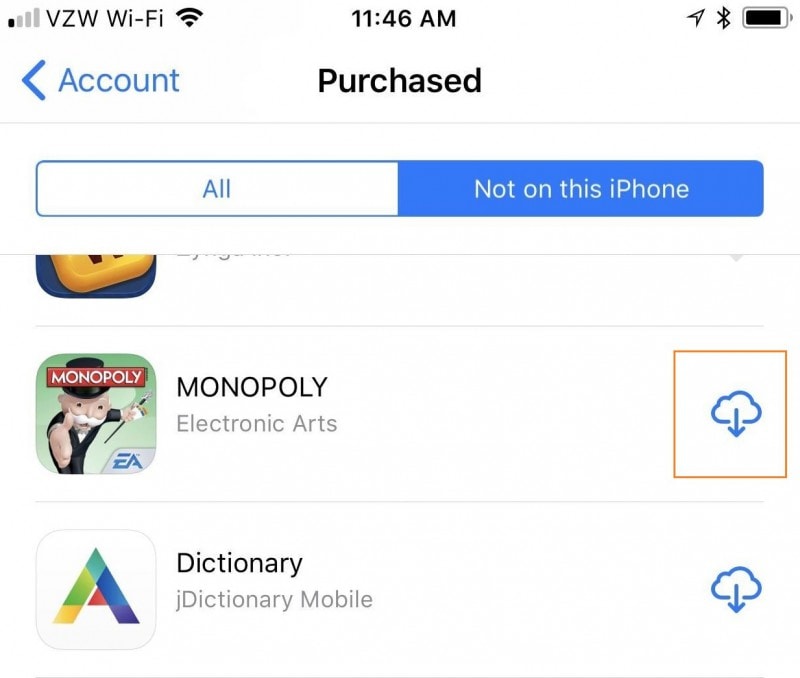
لا شك وأنك لا تريد فقدان الموسيقى والأغاني التي دفعت المال لقاءها. فنحن نفهم دواعي قلقك، وسيمكنك تطبيق الخطوات المذكورة في الأعلى في جهاز iPod من استعادة الموسيقى المشتراة سابقاً إلى هذا الجهاز بسهولة.
أنا متأكد من أنك ستصبح قادراً على تزويد جهاز iPod بالكثير من الأغاني، وأغنيتك المفضلة التي كنت تبحث عنها منذ وقت طويل. آمل أن تكون قد استمتعت بقراءة هذا المقال، فهو مخصص لعشاق الموسيقى والأغاني والنغمات الذين لا يمكنهم تخيل الحياة دون تدفق الموسيقى. لهذا السبب، أحضر جهاز iPod، وابدأ بالاستماع إلى الموسيقى التي نسختها وتعلمت عنها في هذا المقال اليوم. آمل أن تُحل جميع دواعي قلقك المتعلقة بطريقة وضع الموسيقى في جهاز iPod. ما عليك الآن سوى الجلوس والاسترخاء والاستمتاع بالموسيقى.
iPhone خطأ
- استعادة بيانات iPhone
- استرداد علامات تبويب Safari المحذوفة من iPad
- إلغاء حذف مقاطع فيديو iPod
- استعادة البيانات المحذوفة أو المفقودة من iPhone 6 Plus
- استعادة البيانات من جهاز iPad التالف بسبب المياه
- استعادة الفيلم المفقود من iPod
- استرداد البيانات المفقودة من جهاز iPhone مكسور
- استعادة البيانات من كلمة مرور iPhone
- استعادة رسائل الصور المحذوفة من iPhone
- استرداد مقاطع الفيديو المحذوفة من iPhone
- استعادة بيانات iPhone لا تعمل بشكل دائم
- برنامج Internet Explorer لأجهزة iPhone
- استرداد البريد الصوتي المحذوف
- تعليق iPhone على شاشة شعار Apple
- جهات الاتصال مفقودة بعد تحديث iOS 13
- أفضل 10 برامج لاستعادة بيانات iOS
- حلول مشاكل iPhone
- iPhone "مشكلة إعدادات"
- إصلاح فون الرطب
- iPhone "مشاكل لوحة المفاتيح"
- iPhone "مشكلة الصدى"
- iPhone "مستشعر القرب"
- iPhone مقفلة
- iPhone "مشاكل الاستقبال"
- مشاكل iPhone 6
- مشاكل الهروب من السجن iPhone
- iPhone "مشكلة الكاميرا"
- iPhone "مشاكل التقويم"
- iPhone "مشكلة الميكروفون"
- فون تحميل المشكلة
- iPhone "القضايا الأمنية"
- iPhone "مشكلة الهوائي"
- الحيل فون 6
- العثور على iPhone بلدي مشاكل
- iPhone المسألة فيس تايم
- iPhone مشكلة GPS
- iPhone مشكلة فيس بوك
- iPhone "مشاكل الصوت"
- iPhone "مشكلة اتصال"
- مشكلة منبه iPhone
- iPhone "المراقبة الأبوية"
- إصلاح فون الإضاءة الخلفية
- iPhone "حجم المشكلة"
- تنشيط فون 6s
- iPhone المحموم
- iPhone جهاز الالتقاط الرقمي
- استبدال البطارية فون 6
- iPhone البطارية
- iPhone "شاشة زرقاء"
- iPhone "للبطارية"
- iPhone "مشكلة البطارية"
- استبدال iPhone الشاشة
- iPhone "شاشة بيضاء"
- فون متصدع الشاشة
- إعادة تعيين كلمة المرور في البريد الصوتي
- iPhone "مشكلة استدعاء"
- iPhone "مشكلة الجرس"
- iPhone "مشكلة الرسائل النصية"
- iPhone "لا مشكلة الاستجابة"
- iPhone "مشاكل المزامنة"
- مشاكل شحن iPhone
- iPhone "مشاكل البرامج"
- iPhone "سماعة رأس المشاكل"
- iPhone "مشاكل الموسيقى"
- iPhone "مشاكل البلوتوث"
- iPhone "مشاكل البريد الإلكتروني"
- تحديد فون مجددة
- iPhone لا يمكن الحصول على اتصال بريد
- iPhone هو "توصيل ذوي" لايتون

